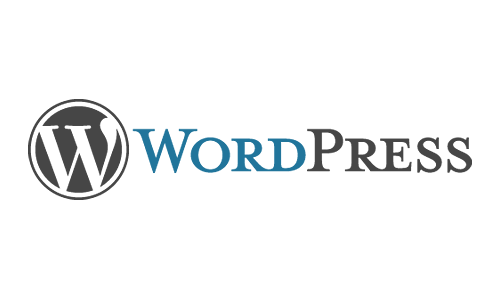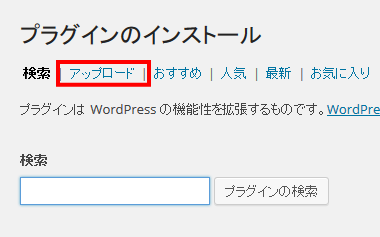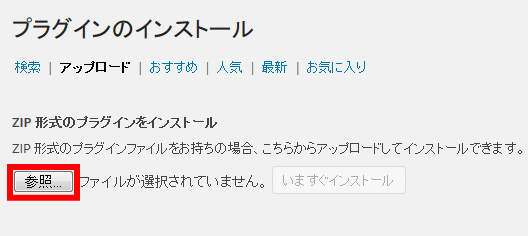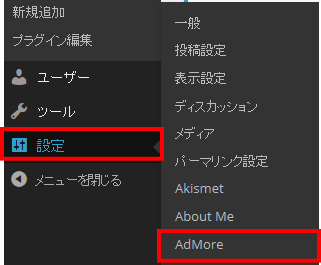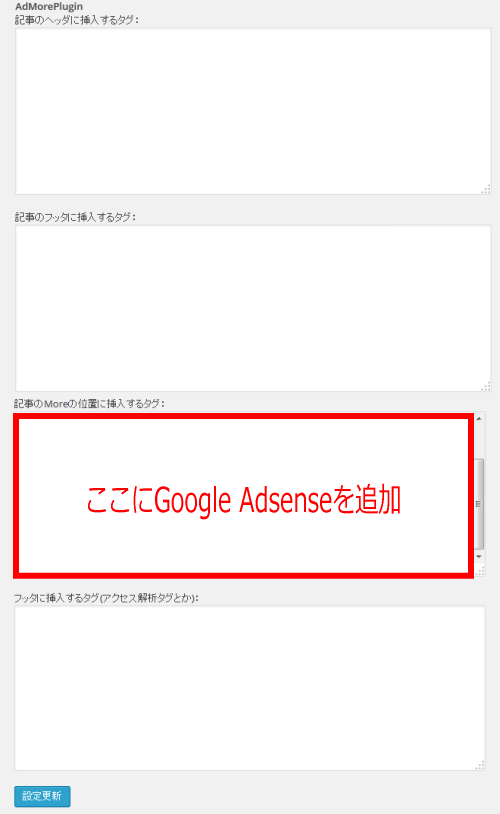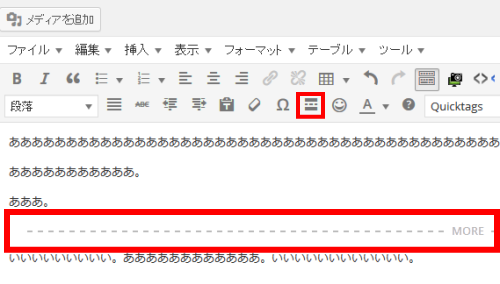当ブログはWordPressで作成しています。Google Adsenseを表示させる上で、最も効果的なのはmore(続きを読む)タグに表示される、いわゆる「記事中」と言われています。
ただ、毎回記事を書くごとにadsenseを追加するのは大変。過去記事の分を後から追加するのもさらに大変ってことでどうしたものかと悩んでいました。
悩んでいても仕方がないので、ぎゅう(@Gyuuuuuuuu)さんに質問した所、ブログに記事にしたので読んでみてということで、読んでみました。
参照:記事のヘッダー・フッター・続きを読むにまとめて定型文を入れるWPプラグイン「adMore」が超便利!(Oh-Blog・ぎゅうさん)
WordPressプラグイン「AdMore」を追加するだけでOKというのです。さっそくプラグインを追加してみました。
Wordpressプラグイン「AdMore」を追加してみた
まずはプラグイン「AdMore」を追加します。
「adMorePlaugin.zip」をローカルに保存します。プラグイン「adMore」を配布しているサイト
記事ヘッダー・フッター・more位置にタグを自動挿入するWordPressプラグインを配布してみる。(とりあえず9JP)
WoredPress[ダッシュボード]→[プラグイン]→[新規追加]をクリック。[プラグインのインストール]内の[アップロード]をクリックします。
ZIP形式のプラグインをインストールします。[参照]をクリックし、先ほどローカルに保存したadMoreのZIPファイル選択して、[今すぐインストール]を押すと、ZIPファイルを解凍しインストールしてくれます。これでインストールは完了です。
次にGoogle Adsenseを追加します。[設定]→[AdMore]をクリック。
上から[ヘッダータグ][フッターラグ][気に中のmoreタグ]、[フッターにアクセス解析などを追加するタグ]とあるので、上から3番目の[記事中のmoreタグ]にGoogle Adsenseを追加してください。後は、[設定を更新]をクリックし更新。
これで設定は終了です。
後は記事を書き下のmoreタグボタンを押すと、下のように[-------MORE--------]と表示されれば、更新後、確認するとGoogle Adsenseが表示されています。
adMoreはスマホとPCの切り替えは出来ないようです。本当はPCではレクタングル大(336×280)でスマホではレクタングル中(300×250)にしたかったのですが、切り替えは不可能なので、PCもスマホでもレクタングル中(300×250)にしています。
追記:切り替えも出来るようになりました↓
【関連】記事中でもAdsenseをPCとスマホで切り替えOK!レスポンシブ広告ユニット
最後に
ぎゅうさんには今から175日前にこの件をお聞きしました。その節はありがとうございました。
このWPプラグインはそうとうスゴイです。当時はわからなくて途方にくれていたので、これを教えていただいたときは本当に嬉しかったことを今でも昨日のように覚えています。
記事中、moreタグにadsenseを追加したい方は、WPプラグイン「adMore」をお試してください。
【関連】記事中でもAdsenseをPCとスマホで切り替えOK!レスポンシブ広告ユニット
【関連】WorPressプラグイン「Broken Link Checker」の使い方
【関連】WordPressプラグイン「AddQuicktag」で良く使うタグを簡単挿入しよう